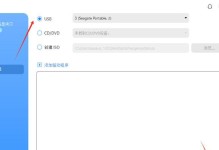随着技术的发展,64位操作系统在性能和稳定性方面有着显著优势。本文将详细介绍如何通过硬盘系统安装Win864位系统。无论是初次尝试安装操作系统,还是需要重新安装系统,本文都会提供逐步指引,确保你能够成功完成安装。

一、检查硬件兼容性
在开始安装之前,首先需要确保你的硬件设备兼容Win864位系统。查看硬件设备的制造商网站,确认是否有相应的驱动程序可用。
二、备份重要文件
在安装系统之前,务必备份你的重要文件。安装系统过程中可能会格式化磁盘,导致数据丢失。通过备份文件,可以避免不必要的损失。

三、获取安装镜像
从官方渠道下载Win864位系统的安装镜像文件,并确保镜像文件完整无损。你可以选择将镜像文件刻录成光盘,或者创建一个可引导的USB驱动器。
四、设置引导顺序
在BIOS中设置引导顺序,将光盘驱动器或USB驱动器排在硬盘之前。这样,在启动电脑时,系统会先读取光盘或USB驱动器中的安装镜像文件。
五、启动电脑
将安装光盘或USB驱动器插入电脑,并重新启动电脑。系统会自动从光盘或USB驱动器中读取安装镜像文件。

六、选择语言和区域设置
系统会提示你选择语言和区域设置。根据个人需求进行选择,并点击下一步。
七、安装界面
在安装界面中,点击“安装”按钮开始安装过程。你也可以在此界面中选择是否更新系统。
八、接受许可协议
阅读并接受许可协议,然后点击“下一步”。
九、选择安装类型
系统会提供两种安装类型:升级和自定义。选择自定义安装类型,以便进行更详细的设置。
十、分区和格式化
在自定义安装类型中,选择要进行安装的硬盘分区,并进行格式化操作。这一步骤会清空硬盘上的所有数据,请务必确认已经备份好了重要文件。
十一、安装过程
点击“下一步”按钮,系统会开始安装过程。这个过程可能需要一些时间,请耐心等待。
十二、系统设置
在安装完成后,系统会要求你设置用户名、密码和电脑名称等信息。按照提示填写相关信息,并点击“下一步”。
十三、更新和驱动安装
安装完成后,及时进行系统更新和安装相应硬件的驱动程序。这样可以提高系统的稳定性和兼容性。
十四、恢复重要文件
根据之前的备份文件,将重要文件复制回新安装的系统中。确保所有重要文件都被恢复到正确的位置。
十五、系统激活
最后一步是激活你的Win864位系统。根据系统提示,输入激活码完成激活过程。
通过以上详细的步骤,你可以轻松地通过硬盘系统安装Win864位系统。记得在安装之前备份重要文件,确保硬件兼容性,并按照步骤操作,就能够成功地完成安装。祝你安装顺利,享受全新的操作系统带来的优势!